Panduan Menyelaraskan Layar Monitor atau LCD Yang Baik.
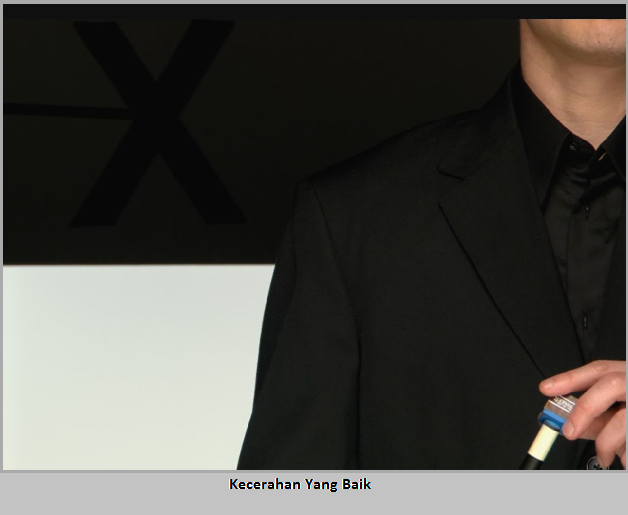
Saya mempunyai cara sendiri untuk mengatur layar monitor atau LCD. Caranya dengan menyelaraskan output gambar di monitor atau LCD, sama persis dengan gambar-gambar di bawah ini : Gambar-gambar di atas di hasilkan oleh monitor atau LCD yang terbaik, karena aturan gambar sudah standard Windows. Jika gambar-gambar di atas di selaraskan dengan monitor atau LCD kita, akan di dapatkan output yang terbaik. Dengan output monitor atau LCD yang terbaik, dapat memudahkan kita dalam melihat gambar dan membaca output monitor atau LCD. Dan juga membuat mata nyaman dan tidak merusaknya. Cara menyelaraskan : 1. Simpan keempat gambar diatas. 2. Buka gambar satu per satu. 3. Setting (atur) kecerahan monitor atau LCD hingga sama persis dengan gambar kecerahan yang baik. 4. Setting keseimbangan warna monitor atau LCD hingga sama persis dengan gambar keseimbangan warna yang baik. 5. Setting contrast monitor atau LCD hingga sama persis dengan gambar contrast yang baik. 6. Setting